其实我接触Linux的时间也不短了,最早是在读大学的期间,先是接触了RedHat,然后又开始使用Ubuntu,后面开始接触到很多Ubuntu的衍生版本,比如Xubuntu、Lubuntu、Elementary OS、Linux Deepin等,除了RedHat和服务器上的CentOS外,我用过的基本都是Debian系的,这几年一直觉得Ubuntu太臃肿了,特别是对于一些旧硬件支持的不好,在GNOME桌面环境下,很多动态效果实现不了,花屏更是常有的事。
直到前段时间接触到Manjaro,用了下才发现原来Linux可以这么好用。Manjaro是一款基于Arch Linux的衍生版,继承了Arch Linux的滚动更新、AUR软件仓库等特点,内核升级极为方便,并且拥有丰富的最新的软件资源。对于我来说,Manjaro不需要像Arch Linux那样复杂的配置,拥有漂亮的界面和不错的性能,作为日常桌面使用也没问题。
Manjaro拥有好多常见的桌面环境版本,比如XFCE、KDE、GNOME等,这几个版本我都用过,最喜欢KDE的版本,如果电脑性能可以的话,强烈建议安装这个版本,如果是多年前的电脑了,还是用XFCE比较好,这个版本占用资源少,我的笔记本就是安装XFCE的版本,界面也是可以的,台式电脑装的是Win7+Manjaro的双系统。
安装Manjaro
在Win7下把我的C盘分出80多G的空间来装Manjaro,用USBwriter或Rufus把Manjaro镜像写入到U盘中,BIOS设置U盘第一启动,由于Win7还是我的主力系统,所以我是用Win7作默认的启动引导,进入安装界面,先手动分区,把Manjaro引导挂载在/boot分区上,如果是Win10的话,注意efi的分区,需要指定为/boot/efi分区,不要格式化。
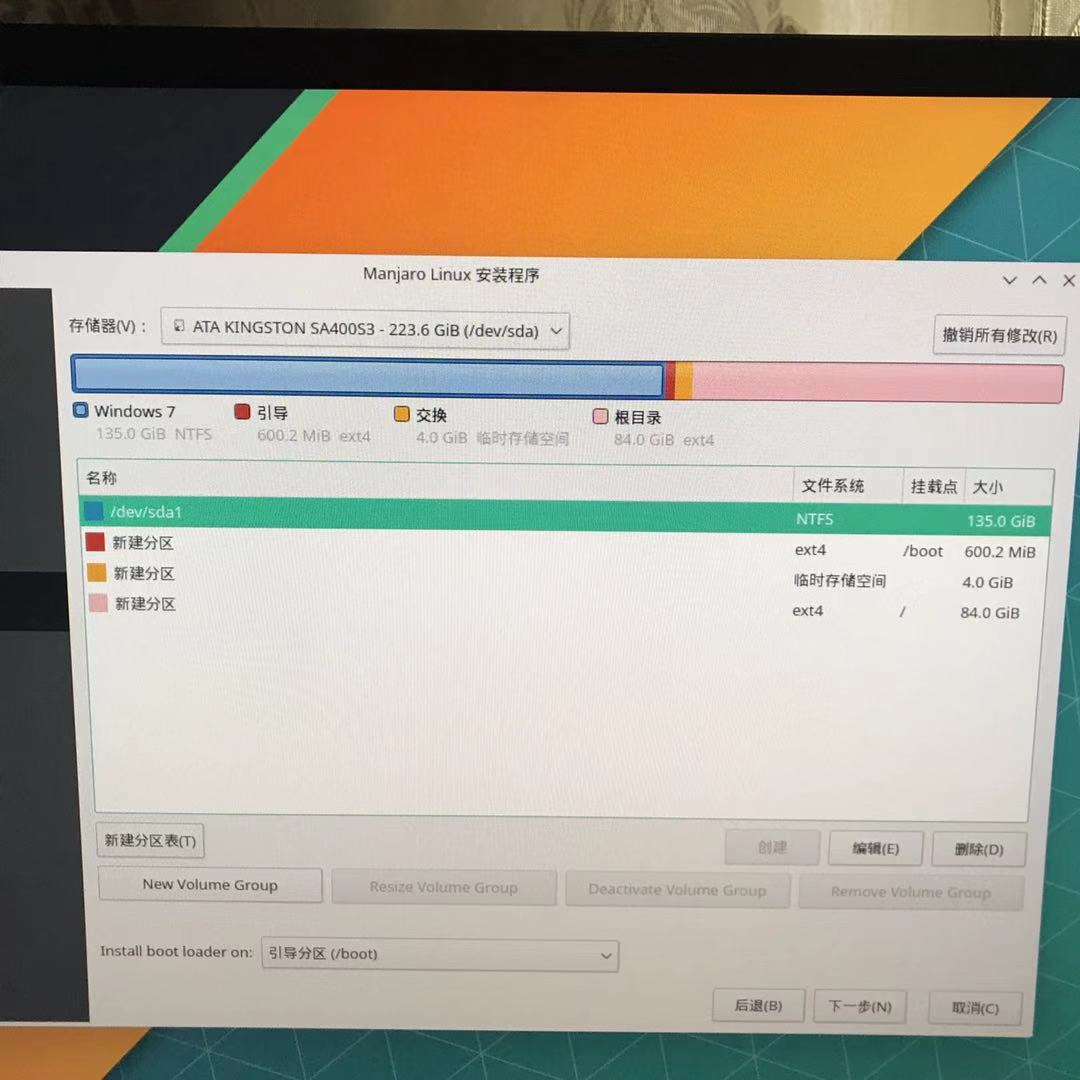
安装完成后,进入Win7,用EasyBCD添加Manjaro开机启动项,选择/boot分区。
Manjaroi改国内源
安装完成后,先改中国国内源,不然的话,安装软件会非常慢,在终端输入下面命令,会自动测速,列出你最快的镜像源。
sudo pacman-mirrors -i -c China -m rank
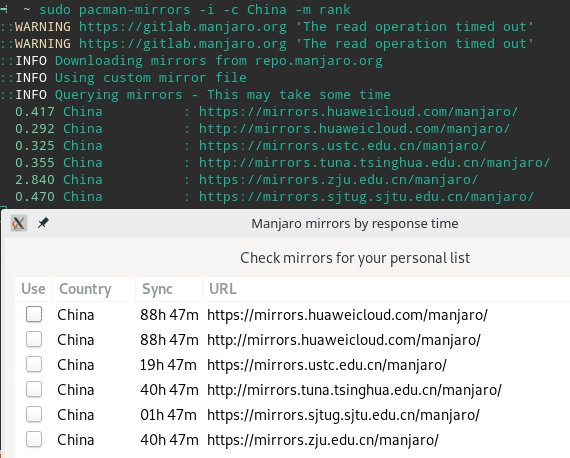
添加ArchLinuxCN的软件源,编辑这个文件/etc/pacman.conf,在末尾添加如下内容,这里以中科大镜像源为例:
[archlinuxcn] SigLevel = Optional TrustedOnly Server = https://mirrors.ustc.edu.cn/archlinuxcn/$arch
添加了ArchLinuxCN的软件源之后,还需要导入archlinuxcn-keyring,在命令行下输入:
sudo pacman -S archlinuxcn-keyring
最后刷新一下缓存:
sudo pacman -Syy
安装中文输入法
Manjaro安装完成后是没有中文输入法,这里以安装谷歌输入法为例:
sudo pacman -S fcitx-googlepinyin //或者安装搜狗拼音:sudo pacman -S fcitx-sougoupinyin sudo pacman -S fcitx-im sudo pacman -S fcitx-configtool
接下来设置中文输入法环境变量,编辑这个文件:
sudo nano ~/.xprofile
加入以下内容,重启之后,就可以使用中文输入法了。
export GTK_IM_MODULE=fcitx export QT_IM_MODULE=fcitx export XMODIFIERS="@im=fcitx"
zsh
sudo pacman -S zsh //安装zsh sh -c "$(curl -fsSL https://raw.github.com/robbyrussell/oh-my-zsh/master/tools/install.sh)" //配置oh-my-zsh chsh -s /bin/zsh //更换默认的shell
更改主题:
sudo nano ~/.zshrc
找到ZSH_THEME=更改为:
ZSH_THEME="robbyrussell" //或者ys
解决Windows和Manjaro双系统时间差8小时的问题
Manjaro使用本地时间,在终端输入下面命令:
sudo timedatectl set-local-rtc true
安装字体
sudo pacman -S ttf-dejavu wqy-zenhei wqy-microhei wqy-bitmapfont ttf-monaco //文泉驿等字体 sudo pacman -S adobe-source-han-sans-cn-fonts //思源黑体 sudo pacman -S adobe-source-han-serif-cn-fonts //思源宋体 sudo pacman -S noto-fonts-cjk //noto中文字体
常用的几个命令
sudo pacman -Syy //本地的包数据库和远程的软件仓库同步 sudo pacman -Syu //同步软件库并更新系统到最新状态 sudo pacman -S [软件名称] //安装软件 sudo pacman -R [软件名称] //卸载软件 sudo pacman -Rs [软件名称] //卸载软件包括其依赖 su //切换Root screenfetch //命令行信息截图工具
常用的一些软件
sudo pacman -S yaourt sudo pacman -S wps-office sudo pacman -S ttf-wps-fonts sudo pacman -S vim sudo pacman -S google-chrome sudo pacman -S netease-cloud-music sudo pacman -S deepin-screenshot
一些截图
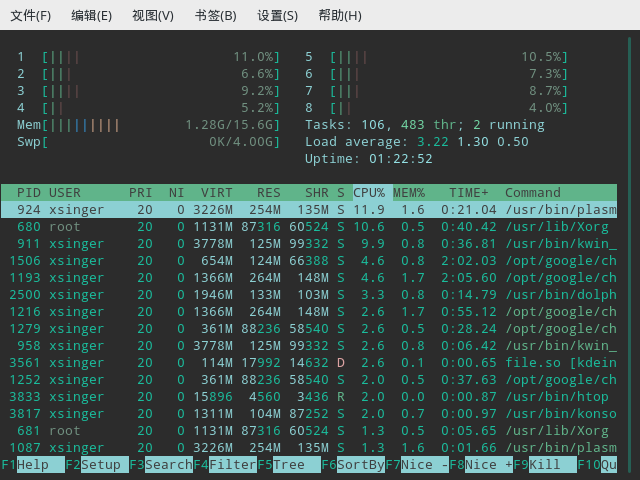
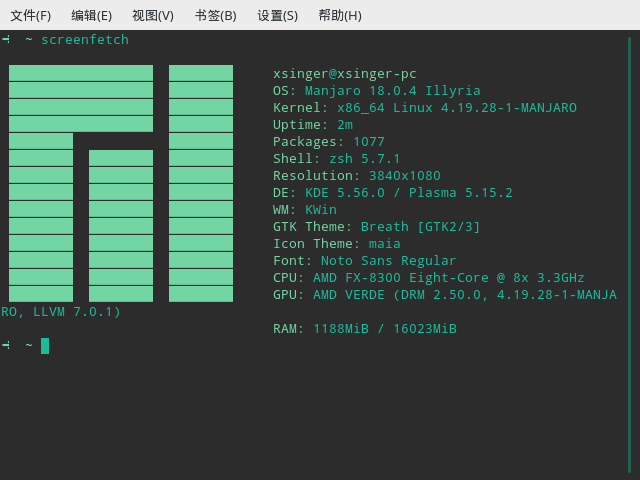
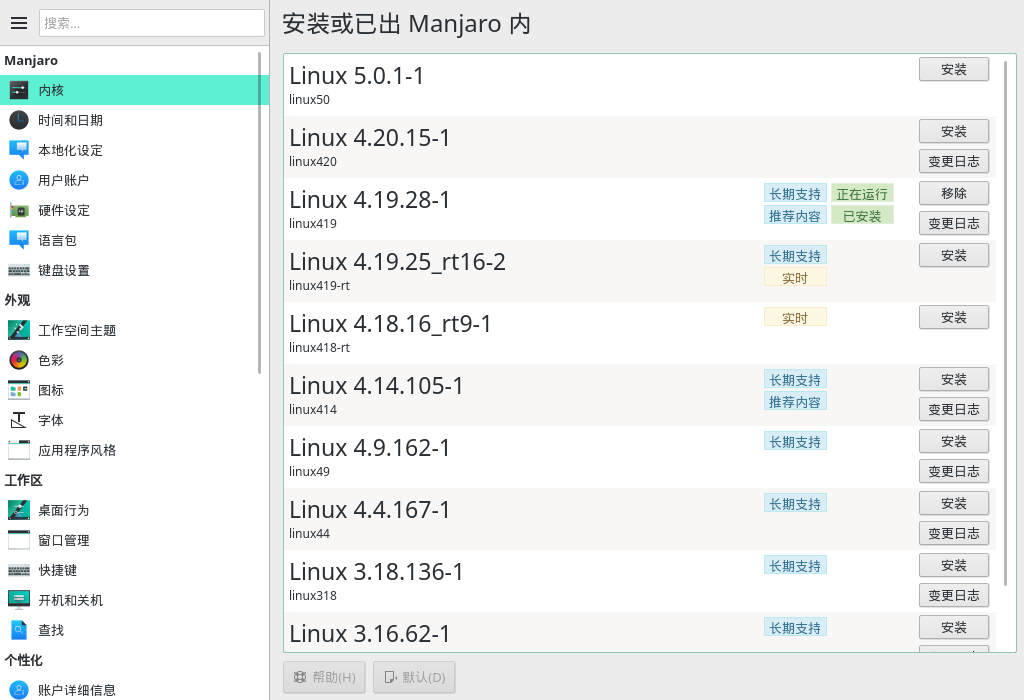
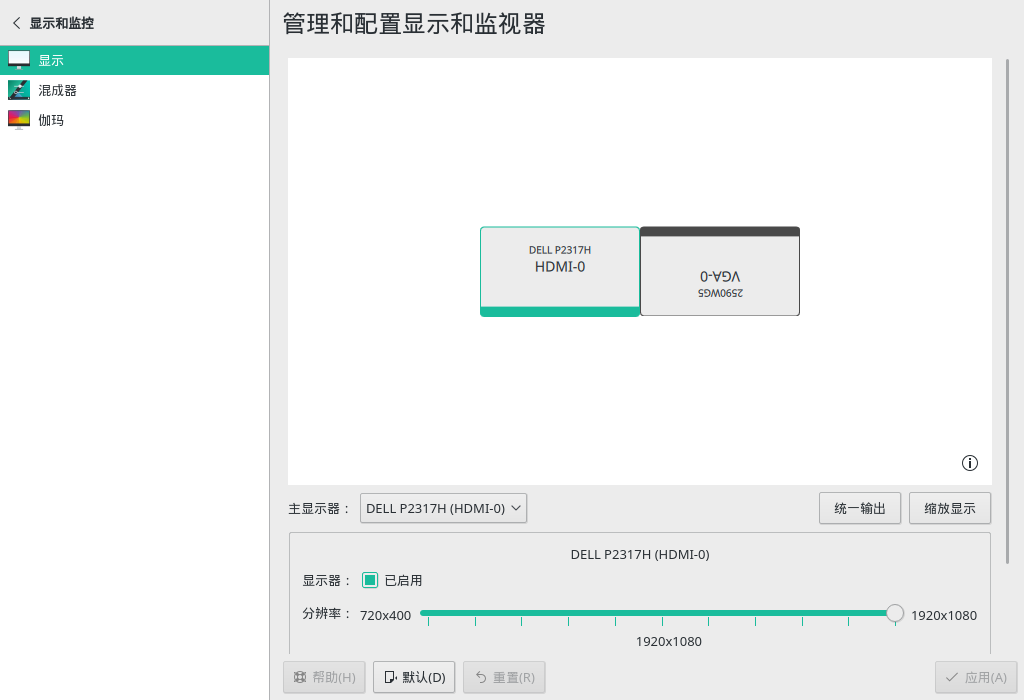
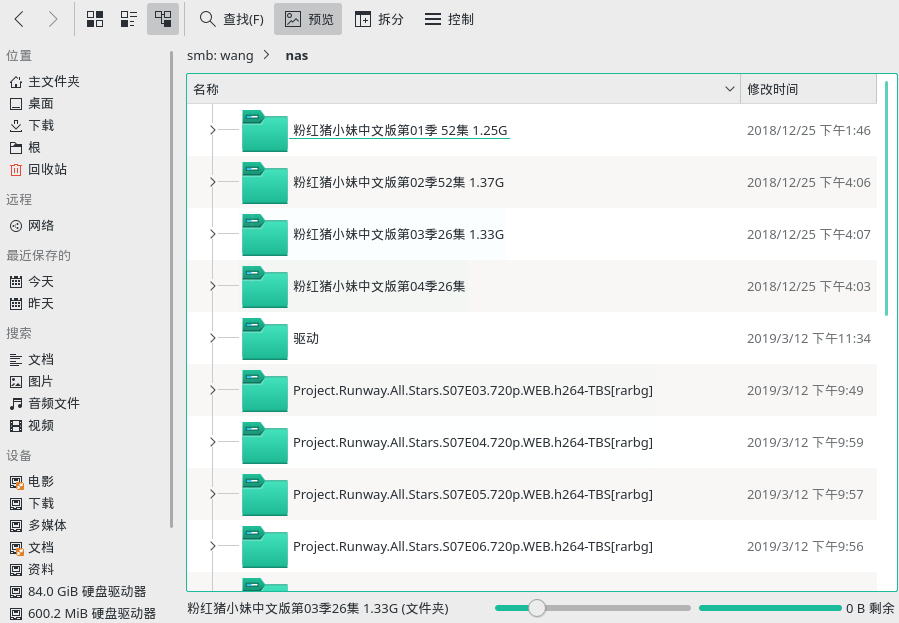
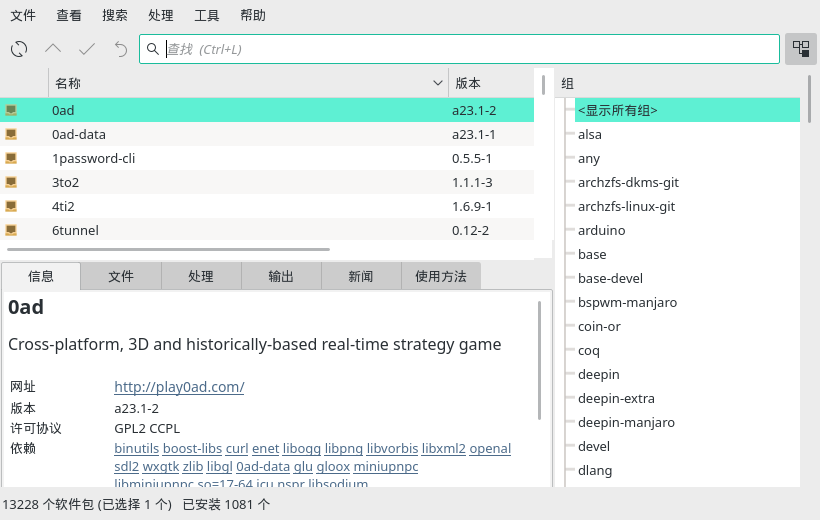
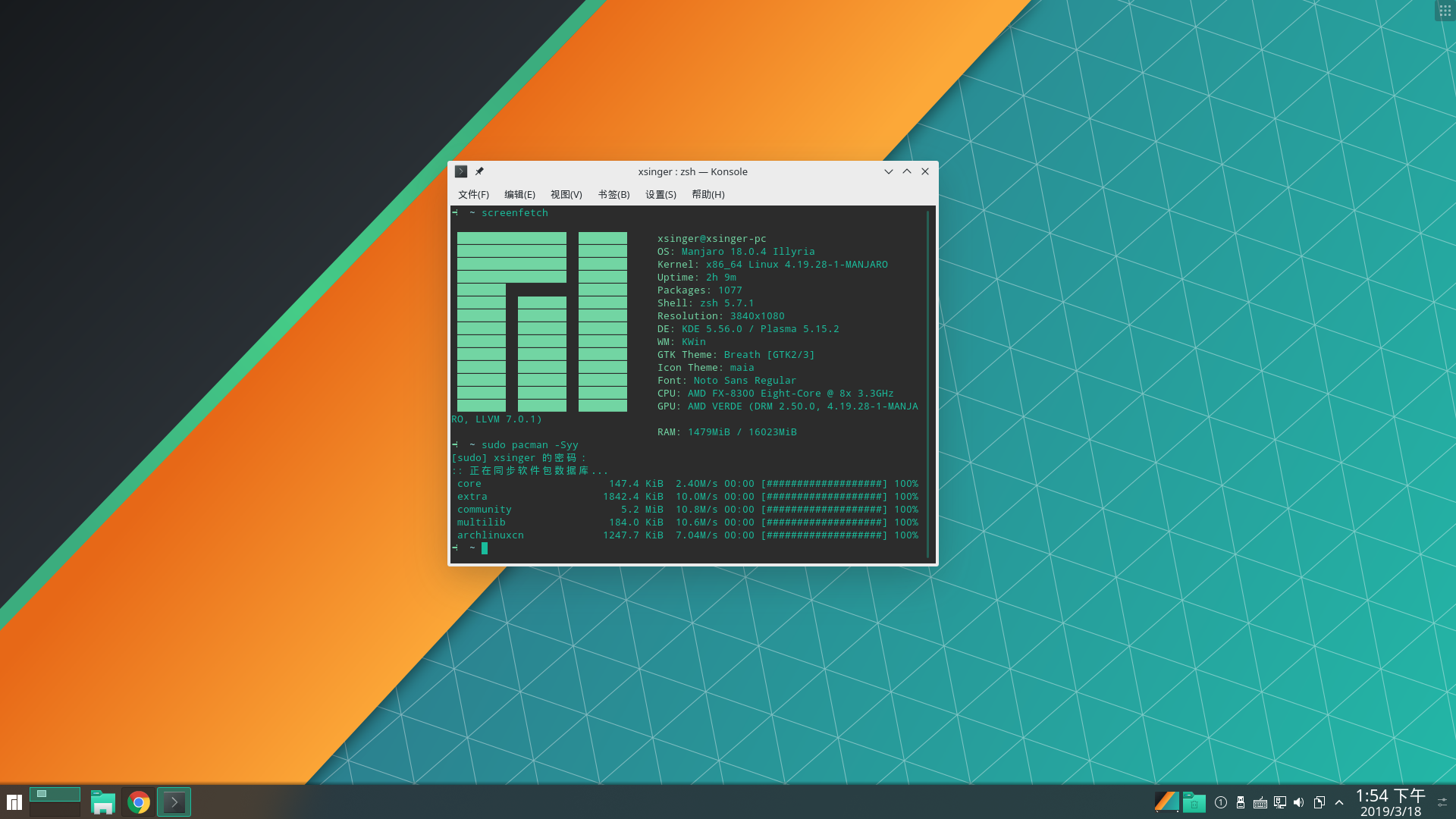

Manjaro也合适新手。最难的输入法,网上安装的文章也很多。
最难的不是显卡嘛
有的顯卡確實難裝。我一般祇買集顯。